Долго грузится Windows 7. Автозагрузка Windows 7. Почему долго грузится компьютер windows 7
Долго загружается компьютер на Windows 7
Доброго времени суток дорогие друзья. Сегодня, в данной статье речь у нас пойдет о том, почему долго загружается компьютер на Windows 7.

Причины, по которым это происходит разные и их немало. Мне хотелось бы расписать абсолютно все проблемы в порядке убывания, которые встречаются у моих клиентов. Сегодня мы рассматриваем именно тот вариант, когда долго загружается компьютер на Windows 7, но хочу вас уверить, что причины этих долгих загрузок часто одинаковы и не важно, какая система у вас стоит XP, 7 или 8. Именно поэтому, если у вас стоит другая система Windows- не расстраивайтесь, с помощью данной статьи вы так же легко сможете устранить причину долгой загрузки ПК.
Давайте перечислим все причины, из-за которых долго загружается компьютер на Windows 7, начиная от самой распространенной:
- Требуется программная чистка ПК.
- Требуется удаление вирусов.
- Требуется замена жесткого диска/лечение плохих секторов.
- Требуется переустановка.
- Требуется чистка ПК от пыли.
- Требуется апгрейд ПК.
Итак, давайте начнем разбираться.
- Требуется программная чистка ПК.
 Долго загружается компьютер на Windows 7 чаще всего из- за того, что ему необходимо сделать программную чистку. Что в нее входит:
Долго загружается компьютер на Windows 7 чаще всего из- за того, что ему необходимо сделать программную чистку. Что в нее входит:
1 Удаление ненужных программ.
2 Программная чистка с помощью программы Ccleaner.
3 Восстановление реестра в этой же программе.
4 Уборка из автозагрузки тех программ, которые не нужны вам при старте системы.
Как правильно проделать все эти манипуляции вы сможете узнать в статье «Чистка компьютера от мусора» Там все очень подробно и понятно расписано.
- Требуется удаление вирусов.

Есть множество различных вирусов, «благодаря которым» долго загружается компьютер на Windows 7. Чаще всего они просто «забивают» оперативную память и ПК становится неимоверно «тупой», а иногда он загружен посторонними процессами настолько сильно, что просто зависает «намертво». Лечить ПК от вирусов достаточно просто. Вам нужно скачать Dr Web Cureit с официального сайта компании, предварительно согласившись на обработку данных. Далее запустите проверку в углубленном режиме и ожидайте завершения. Обычно после этого, компьютер начинает работать гораздо быстрее. (если были вирусы)
- Требуется замена жесткого диска/лечение плохих секторов.

Долго загружается компьютер на Windows 7 также, возможно из-за того, что жесткий диск имеет программные или физические неисправности.
Что бы это проверить, следует скачать программу Victoria 4.46b. Желательно перед проверкой загрузить компьютер в безопасном режиме. Для этого при включении ПК нажимать F8 до тех пор пока не появится такое меню запуска:

Здесь нужно выбрать безопасный режим, а когда система загрузится, вставить флешку с программой (заранее скиньте на нее) и запустить. Откроется такое окно:

Нужно перейти на вкладку Tests, поставить переключатель на Remap и нажать Start.

Если нету ошибок, красных секторов и зеленых, то можно считать, что диск в хорошем рабочем состоянии. Проблем с ним нету.
- Требуется переустановка.

Здесь все просто =) Если сама система очень старая (3-4 года) то лучше всего её просто переустановить, потому что таким способом вы решите сразу несколько проблем. (не нужно чистить систему от лишних программ, восстанавливать реестр, удалять вирусы и т.д) Если вы не знаете как правильно самостоятельно установить Windows, то вот вам отличная статья «Установка Windows 7 через BIOS». В ней пошагово расписана установка. Также, система устанавливается с флешки или с диска. Выбирайте удобный для вас способ и смело переустанавливайте систему. (узнать, как поставить приоритет загрузки в BIOS вы можете здесь)
- Требуется чистка ПК от пыли.

Долго загружаться компьютер может из за того, что системный блок забит пылью,процессор перегревается и как следствие зависает. Проверить есть ли перегрев или нету, вы можете с помощью замечательной программы AIDA64. Подробнее о том, как это сделать читайте в статье «Тест стабильности системы». Если при 100% нагрузке, температура процессора в течении 5-10 минут поднимется выше 70 градусов, то советую вам не откладывать чистку компьютера от пыли. Также, советую заменить термопасту, и если это требуется, то смазать вентиляторы.
- Требуется апгрейд ПК.

Долго загружается компьютер Windows 7 возможно еще из-за того, что ему просто не хватает ресурсов. Windows 7 достаточно прожорливая операционка, и если ее устанавливать на ПК, у которого системные требования невысоки- может получится так, что ПК будет беспричинно зависать на каждом действии. Выходов из этого положения 2:
1 Установить Windows XP с диска или с флешки. (Windows XP потребляет гораздо меньше ресурсов)
2 Апгрейд ПК. (Замена старых компонентов компьютера на новые- более производительные.)
На этом, я думаю, данная статья подошла к своему логическому завершению. Надеюсь, вы смогли не только самостоятельно определить, почему у вас долго загружается компьютер на Windows 7, но и устранить причину этого. Жду ваших комментариев под статьей. Может быть, я что то упустил) Спасибо за внимание. Удачи вам!
pomoshkomp.ru
Долго грузится Windows 7
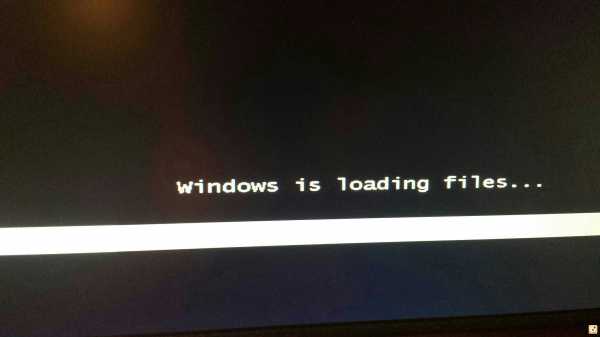 При отсутствии своевременного обслуживания операционной системы, уровень ее быстродействия может существенно снизится. Недовольство пользователей, как правило, вызывает слишком долгий процесс загрузки операционной системы Windows 7. На самом деле подобная проблема напрямую связана с упущениями пользователя.
При отсутствии своевременного обслуживания операционной системы, уровень ее быстродействия может существенно снизится. Недовольство пользователей, как правило, вызывает слишком долгий процесс загрузки операционной системы Windows 7. На самом деле подобная проблема напрямую связана с упущениями пользователя.
Неважно, насколько сложна используемая вами конфигурация операционной системы. Очень часто технологии не поспевают за растущими потребностями софта. Поэтому довольно глупо не использовать хотя бы простейшие приемы оптимизации.
Шаг первый: использование стандартных средств
Для использования стандартных средство операционной системы Windows зайдите в панель меню «Пуск», выберите пункт «Панель управления». Далее перейдите к разделу «Администрирование» и найдите там «Конфигурацию системы». После этого откройте вкладку «Загрузка» и активируйте пункт «Дополнительные параметры». В появившемся окне необходимо проставить значения, которые соответствуют конфигурации вашего персонального компьютера. Здесь нужно будет указать количество ядер центрального процессора и отметить галочкой опцию «Максимум памяти». Внесение данной информации подтвердите путем нажатия кнопки «Ок». Это первый этап усовершенствования операционной системы.
Шаг второй: редактирование списка автозагрузки
Опять откройте окно «Конфигурация системы». Кстати, для перехода к данному пункту можно использовать другой способ. Наберите на клавиатуре комбинацию клавиш «Win»+ «R». В окне «Выполнить» пропишите команду «msconfig.exe». После этого кликните по вкладке «Автозагрузка». С тех программ, которыми вы практически не пользуетесь, снимите галочки. Отметим, что к процессу отключения стоит подходить со всей ответственностью.
Он должен выполняться осознанно с полным пониманием всех функций, выполняемых той или иной программой. В списке автозагрузки «Windows 7»могут находиться различные приложения и диспетчеры, без которых система не будет полноценно функционировать. После всех изменений подтвердите выполненные вами действия. После редактирования списка автозагрузки скорость запуска операционной системы должна возрасти. Однако достигнуть максимальной скорости загрузки операционной системы после проведения данной операции не удастся.
Шаг третий: деактивация ненужных служб
Система Windows рассчитана на широкую область применения. Но огромный перечень возможностей операционной системы можно немного изменить в целях обеспечения быстродействия системы. Опять следуем в «Конфигурацию системы», находим автозагрузку «Windows 7». Здесь переходим ко вкладке «Службы». Чтобы деактивировать службу достаточно просто снять напротив нее галочку.
Не забудьте подтвердить выполненные вами действия. Но помните: прежде чем отключать ту или иную службу, внимательно изучите объект, который вы собираетесь нейтрализовать. Довольно часто возникают ситуации, в которых пользователь неосознанно отключает ту или иную службу Windows. В результате это отражается на стабильности работы всей системы и даже может повлечь за собой крах ОС.Эта проблема будет посерьезнее долгого времени загрузки операционной системы. Так что, прежде чем удалять службы, внимательно изучите данный вопрос.
Четвертый шаг: очистка системного реестра
Все настройки операционной системы и жизненно важные параметры содержатся в иерархической базе данных операционной системы. От состояния реестра будет зависеть и уровень производительности ПК. Данный фактор оказывает непосредственное влияние на скорость загрузки операционной системы. Для оптимизации работы системного реестра на персональный компьютер необходимо установить специальную программу.
Сама Windows интегрированными средствами оптимизации не располагает. Можно конечно использовать встроенный редактор реестра. Для использования данного средства пользователь должен обладать определенным уровнем навыков. Для менее продвинутых пользователей предпочтительнее будет использовать специализированные программы, такие как TuneUp или Ccleaner. Используя данные средства можно корректно исправить ошибки в системной БД и автоматически оптимизировать работу реестра.Пятый шаг: дефрагментация жесткого диска
Если вы долгое время используете жесткий диск, нужно сначала тщательно очистить его от ненужного мусора, а затем выполнить дефрагментацию дискового пространства. В итоге скорость считывания данных должна существенно возрасти. Возможно, длительное время загрузки операционной системы связано с неспособностью ОС оперативно получать доступ к нужной информации. Кроме того, упорядочивание информации на жестком диске существенно продлевает срок его службы. Однако, несмотря на все преимущества такой процедуры, как дефрагментация, многие пользователи до сих пор игнорируют данный этап оптимизации операционной системы. Процесс занимает достаточно длительное время.Апгрейд аппаратной части
В некоторых случаях для увеличения скорости загрузки операционной системы есть смысл использовать SSD-накопитель. На быстродействии системы положительно скажутся и более мощный процессор с дополнительными гигабайтами оперативной памяти.Усовершенствование программной части
Для сокращения времени загрузки ОС можно попробовать обновить BIOS вашего ПК до последней версии. После этого нужно будет выполнить настройки самой программы ввода/вывода, например, установить приоритет загрузки с жесткого диска отключить параметр FullScreen LogoDisplay и указать тип используемого графического компонента. Если в BIOS предусмотрена возможность коррекции времени загрузки, проставьте в этом поле значение «0». Следует учитывать, что версии BIOS различаются как по интерфейсу, так и по функционалу, но все системы используют практически идентичный алгоритм загрузки. Поэтому приведенные рекомендации вполне универсальны.
Долго грузится Windows 7. Автозагрузка Windows 7
Быстродействие системы существенно замедляется, если пользователь своевременно не проводит профилактическое обслуживание ОС. Часто встречающееся в сети недовольство на тему того, что долго грузится Windows 7, на самом деле является результатом наших собственных упущений. Для того чтобы ваша операционная система вновь обрела «крылья», прибегнете к пошаговой инструкции из пяти действий. Несколько нехитрых советов помогут вам и в дальнейшем содержать операционную систему в состоянии полной боевой готовности.
Совсем не важно, насколько серьезна конфигурация вашей ОС. Технология часто не поспевает за стремительно растущими потребностями софта. Поэтому пренебрегать простейшими приемами оптимизации по крайней мере глупо.
Шаг №1: Стандартные средства Windows
- Зайдите в меню «Пуск».
- Теперь вам необходимо пройти в «Панель управления».
- Выберете раздел «Администрирование».
- Теперь перейдите по пункту «Конфигурация системы».
- Откройте вкладку «Загрузка».
- Активируйте кнопку «Дополнительные параметры».
- В открывшемся окне проставьте значения, соответствующие конфигурации вашего ПК: укажите число ядер вашего ЦП и отметьте галочкой «Максимум памяти».
- Подтвердите внесенные данные, нажав «ОК» — «Применить» — «ОК».
Это первая причина того, что долго грузится Windows 7. Однако вы только в начале пути стартового усовершенствования системы.
Шаг №2: Редактируем список автозагрузки

- Снова откройте меню «Конфигурация системы». Кстати, чтобы попасть в известное окно, можно набрать комбинацию клавиш Win+R и в чек-боксе «Выполнить» прописать команду: msconfig.exe.
- Затем кликните по вкладке «Автозагрузка».
- Снимите галочки с тех программ, которые вы редко используете. Стоит отметить, что процесс отключения должен производиться осознанно и с пониманием того, что именно выполняет та или иная деактивированная вами программа. Поскольку автозагрузка Windows 7 может иметь в своем арсенале различные диспетчеры и приложения, без которых система не сможет полноценно работать.
- Подтвердите изменения.
После очистки приоритетного списка скорость загрузки значительно увеличится. Тем не менее достигнуть максимальных стартовых показателей реализация данного пункта не позволяет. Следуем дальше.
Шаг №3: Деактивация «лишних» служб
Безусловно, система рассчитана на широкий спектр применения. Однако всеобъемлющий прейскурант возможностей ОС в угоду быстродействия можно и отредактировать.

- Пункт назначения — «Конфигурация системы», там же, где находится автозагрузка Windows 7.
- Перейдите по вкладке «Службы».
- Деактивация производится путем снятия галочки.
- Не забывайте про момент подтверждения.
Внимание: прежде чем что-либо отключить, следует более подробно изучить нейтрализуемый объект. Так как не редки случаи, когда пользователь неосознанно выключает критически важные службы Windows, что, в свою очередь, негативно сказывается на стабильности работы операционной системы и даже может привести к так называемому краху ОС. В сравнении с этим лучше пусть долго грузится Windows 7. Поэтому будьте благоразумны, изучите вопрос о службах подробнейшим образом.
Шаг №4: Очистка и дефрагментация системного реестра
Все жизненно важные параметры и настройки Windows находятся в иерархической базе данных ОС. Уровень производительности вашего ПК своеобразно зависит от актуального состояния реестра. Вместе с тем данный фактор напрямую влияет и на скорость загрузки системы. Чтобы оптимизировать работу реестра, необходимо установить на ПК специальную программу, так как интегрированными средствами такого рода Windows не располагает. Конечно, не считая встроенного редактора реестра, использование которого требует от пользователя определенного уровня знаний. Тем не менее для тех, кто не хочет наблюдать за тем, как долго грузится компьютер, существует ряд специализированных программ (Ccleaner, TuneUp Utilites, RegCleaner и др.), которые достаточно корректно исправляют ошибочные записи в системной БД, а также полностью оптимизируют работу реестра, причем в автоматическом режиме.
Шаг №5: Дефрагментация жесткого диска

Продолжительно используемый винчестер необходимо подвергнуть тщательной очистке, после чего следует провести дефрагментацию дискового пространства, что в конечном итоге благоприятно отразится на скорости чтения данных. Как вы понимаете, ситуация, когда долго грузится компьютер, может быть выражена банальной неспособностью операционной системы оперативно получать необходимые данные. Вместе с тем такого рода упорядочивание файлов существенно продлевает срок службы жесткого диска. Несмотря на все плюсы и положительный эффект от дефрагментации многие пользователи сознательно игнорируют данный вид оптимизации. Поскольку процесс может занимать достаточно много времени, его длительность регламентируется номинальным объемом HDD.
Аппаратный апгрейд
Безусловно, если пользователь желает обеспечить максимальную скорость загрузки Windows 7, то есть смысл задуматься о приобретении твердотельного SSD-накопителя. Более мощный процессор и дополнительные гигабайты оперативной памяти эффективно влияют на быстродействие системы.
Программное усовершенствование
Рекомендуется обновить BIOS вашего компьютера до последней версии, затем выполнить необходимые настройки непосредственно в самой базовой программе ввода/вывода.

- Установите приоритет загрузки с HDD.
- Отключите параметр Full Screen Logo Display.
- Укажите тип используемого графического компонента.
- Если в БСВВ предусмотрена возможность корректировать время загрузки, то следует установить значение «нуль».
- Отключите тестирование оперативной памяти.
Следует понимать, что версии БИОС программ разнятся как функционально, так и по интерфейсу. Однако алгоритм загрузки у всех систем практически идентичен. Поэтому представленные рекомендации можно считать универсальными, то есть применимыми ко всем версиям БИОС программ.
В заключение
Зная основные причины того, почему долго грузится Windows 7, имея перед глазами четко обозначенный план действий, вам остается одно — выделить достаточное количество времени и произвести полноценное обслуживание вашего ПК. Напоследок вспомните известную фразу из мультфильма: «Лучше день потерять, зато потом за пять минут долететь!» Согласитесь, неплохой мотиватор. Успехов вам и плодотворной оптимизации!
fb.ru
ОЧЕНЬ ДОЛГО ГРУЗИТСЯ КОМПЬЮТЕР: Почему долго загружается компьютер с Windows 7 при включении, как почистить автозагрузку и ускорить запуск + видео
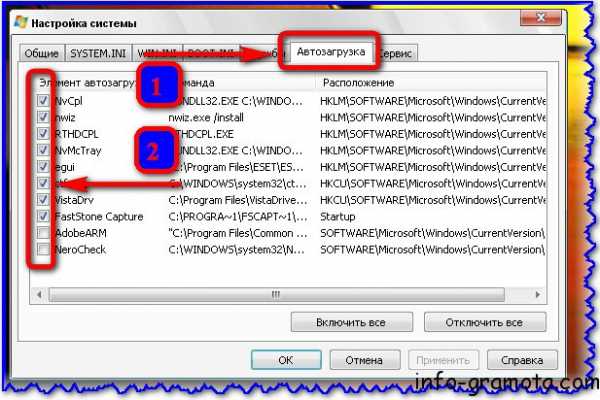 Собственно, на этом все, теперь вы знаете, почему долго загружается компьютер при включении и вполне можете самостоятельно устранить эту проблему. Приятного пользования ПК на больших скоростях. Очень полезная вещь для анализа и проверки ПК. А ещё может считывать данные с температурных датчиков.
Собственно, на этом все, теперь вы знаете, почему долго загружается компьютер при включении и вполне можете самостоятельно устранить эту проблему. Приятного пользования ПК на больших скоростях. Очень полезная вещь для анализа и проверки ПК. А ещё может считывать данные с температурных датчиков.
Windows 10 долго загружает приложения, в автозагрузке все по максимуму отключено, после загрузки системы нормально появляется рабочий стол позволяет запустить браузер сидеть в интернете. Со временем, при установке различных программ, происходит запись некоторых из них в автозагрузку. Одни при установке, даже не спрашивая пользователя, вносят свои данные в файл конфигурации операционной системы и загружаются вместе с ней. Например, некоторые торрент-клиенты. Кроме того, большое количество программ, находящихся в оперативной памяти ПК, замедляет и его текущую работу.
Если после изменений заметили, что компьютер или ноутбук стал плохо работать или пропали какие-то нужные функции, то всегда можно снова открыть автозагрузку и включить нужный компонент. Открываем окно «Выполнить», воспользовавшись одновременным нажатием двух горячих клавиш Win+R. Теперь, в поле «Открыть» вводим такую команду: msconfig. После того как открылось это окно, переходим на вкладку «Автозагрузка» (Startup). Чтобы почистить автозагрузку для всех пользователей компьютера, перейдите в каталог C:/ProgramData/Microsoft/Windows/Start Menu/Programs/StartUp.

По некоторым исследованиям из-за установки антивируса компьютер может загружаться до 30% дольше при включении. Это очень удобно, однако подумайте: за годы использования в «Автозагрузку» запишется столько программ! Выполнив чистку автозагрузки, Вы автоматически уменьшить количество запущенных процессов на компьютере. Если же во время работы компьютера у Вас начинается подвисание системы, нажмите комбинацию клавиш Ctrl+Alt+Delete и запустите Диспетчер Приложений.
А неопытный пользователь не навредит компьютеру сделав самостоятельно дефрагментацию диска? Может процесс пойти не так, как вы описали, если жесткий диск поврежден при падении компьютера? Я только подчищаю компьютер CCleaner, но дает это временный эффект. Её можно легко найти и бесплатно скачать в интернете.
Никто не любит ждать, разглядывая статичную заставку, вместо того чтобы нормально работать. Однако со временем даже непрофессионал начинает замечать растущую задержку системы после включения. Компьютер загружается неприлично долго. О том, почему это происходит, как и для чего нужно убирать из автозапуска лишние программы, читайте в нашей статье.
Ускорить загрузку можно и с помощью повышения быстродействия самого компьютера: заменить обычный жёсткий диск на твердотельный, расширить операционную память. Также следует поддерживать порядок и физически (избавляться от пыли), и программно: удалять ненужные файлы, обновлять драйверы и антивирусы, запускать дефрагментацию диска и чистку реестра. Помимо этого желательно провести дефрагментацию дисков. Она объединяет разбросанные файлы на жестком диске. Дефрагментацию рекомендуется делать хотя бы раз в месяц. Если ее не делать, то компьютер может сильно тормозить. Для этого также идем в Мой компьютер кликаем правой кнопкой на жестком диске выбираем Свойства. В появившемся идем во вкладку Сервис и нажимаем Выполнить дефрагментацию.
На этом пункте остановимся несколько подробнее, потому что главная причина медлительного включения — автозагрузка программ. Есть в Windows такая функция, позволяющая некоторым программам а-ля Skype, антивирусам и прочим запускаться автоматически вместе с операционной системой. Профессионалы рекомендуют использовать инструменты Dr. Web Cureit и Kaspersky Virus Removal Tool. Обе утилиты могут распространяются бесплатно, их можно сказать с официальных сайтов.
Почему долго загружается компьютер с Windows 7 и как ускорить запуск + видео
Пока он включается я могу сходить чайку налить и бутербродов нарезать. Прочитав эту статью вы сможете ускорить загрузку операционной системы и возможно даже немного улучшить производительность компьютера.
Данная настройка тоже может вносить свой вклад в то, что компьютер очень долго запускается. Как минимум секунд 5, а то и все 10 могут тратиться впустую.

Скорость загрузки компьютера — хороший показатель работы компьютера вообще. Чтобы сделать процесс запуска быстрым, достаточно проверить систему по нескольким параметрам: список автозагрузки, загруженность диска С, наличие вирусов и чистота самого «железа». Частично помочь в этом способны такие программы, как CCleaner или Autoruns. Этот небольшой, но очень мощный и эффективный инструмент позволяет мониторить работу не только пользовательских программ, но также драйверов, системных служб и модулей.
Новые настройки применились и теперь windows будет работать быстрее. Компьютер может тормозить из-за разных причин.

Если вы проверили свой жёсткий диск и убедились что он в плохом состояние. Вам стоит как можно быстрее скопировать все данные в надёжное место, ведь велика вероятность что завтра ваш диск может не запуститься и вы потеряете все свои важны документы и фотографии. После того как вы скопировали важные данные, отправляйтесь в магазин за новым жёстким диском. Когда вы завершите дело, то заметите, что система начала работать быстрее.
Наиболее вероятная причина — автозагрузка. Каждое приложение забирает часть ресурсов и чем их больше, чем они более ресурсоемкие, тем дольше длится загрузка. Среди других причин медленной загрузки автозагрузка оказывает наибольший отрицательный эффект, и решение этой проблемы даёт самый заметный результат. Чтобы ускорить включение и выключение лэптопа или компьютера, нужно очистить панель автозагрузки, сидящую в трее (крайняя правая панель экрана).
Долго грузится Windows 7 при включении: что делать?
Если после всех выше описанных действий компьютер сильно тормозит все равно. Значить у вас более серьезные проблемы и нужно попробовать переустановить систему. Теперь вы знаете почему компьютер тормозит. Если вы стали замечать тот факт что сильно тормозит компьютер.
В Windows 7, 8.1 и 10 дефрагментация диска выполняется автоматически, но может статься, что эта функция по какой-то причине оказалась отключенной. В результате файловая система на диске С окажется сильно фрагментированной, что приведёт к снижению производительности и, естественно, скорости загрузки. Откройте свойства диска С, переключитесь на вкладку «Сервис» и нажмите «Оптимизировать». Если после этого компьютер долго грузится, переходим к четвертому этапу: очистка компьютера от мусора и освобождение дискового пространства.
Михаил Востепаненко, CCleaner очищает жесткий диск компьютера от временных файлов, кэш, буфер обмена и т.д. Очищает реестр (удаляет мусор, остающийся от удаления или переустановки программ) и т.д. Копии можно и не оставлять, так как они нужны для быстрого восстановления реестра – это нужно в том случае, если комп стал работать не стабильно…
5 грузится, не могу понять в чем дело, при этом никакие обновления не устанавливает. Тогда именно для Вас мы подобрали список из 5 причин и их решений, которые могут заставить компьютер долго грузится. Немалый процент этих программ по умолчанию без ведома юзера назначаются в автозагрузку. Дело в том, что многие программы при установке по умолчанию предлагают поместить их автозагрузку, так как производители программного обеспечения заинтересованы в продвижении своего продукта.
Вредоносные программы всегда стараются загрузиться в оперативную память как можно раньше со всеми вытекающими последствиями. Они расходуют ресурсы компьютера, замедляя его работу, а также иногда намеренно вредят.
Пользователю остается только дождаться установленных обновлений и перезагрузить устройство. После перезагрузки можно оценить скорость компьютера с отключенными, лишними приложениями. В одной из следующих статей будут рассмотрены другие способы, как повысить скорость загрузки компьютера.
Долго загружается и медленно работает компьютер? Уберите лишнее!
Александр Ягдаров, CCleaner тоже предлагает удалять только отсутствующие ключи и связи, тоже делает копию изменений, и даже если везде поставить галочки, лишнего не удалит. Если, конечно, не порезвиться в разделе “Стирание дисков”, чего она и не предлагает по умолчанию. Для профилактики нужно не менее одного раза в месяц очищать систему от временных данных, в противном случае зависания, торможения при работе системы неизбежны.
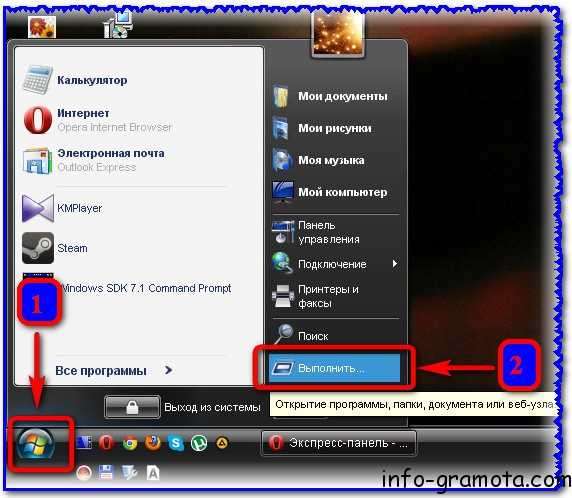
Всё, что нужно сделать – это запустить «Конфигурацию системы» и убрать во вкладке «Автозагрузка» маркеры с бесполезных программ. После проделанных манипуляций перезагрузите компьютер и оцените его быстродействие. Данный способ подходит для опытных пользователей, которые понимают возможные последствия проделанных манипуляций.
Заодно рекомендуем проверить каталог автозагрузки и удалить оттуда ярлыки ненужных программ, если таковые имеются. А если у вас ноутбук, то там еще будет куча всяких утилит от производителя вашего ноутбука. В основном удаление их из автозагрузки ни на что не влияет – они просто снова в ней окажутся при работе системы. Для этого перезапустите ПК. Перед началом загрузки ОС нажмите на кнопку F8, чтобы вызвать меню. В нем выберите пункт “Безопасный режим”.
Удалите ненужные приложения при помощи этой утилиты. А ещё почистите временные файлы. Многие программы (в том числе и сама операционная система) удаляют не все временные файлы, которые используют. Все они накапливаются в папке C:\Temp, С:\Windows\TEMP.
В принципе, уровень заполненности системного раздела не должен оказывать критического влияния на скорость загрузки Windows, тем не менее, такая зависимость присутствует. Возможно, компьютер долго загружается как раз именно потому, что диск забит под завязку. Основных решения два – либо увеличить размер раздела с операционной системой за счет другого раздела, либо удалить (перенести) часть данных.
Поэтому неплохо бы было еще почистить компьютер от ненужных программ и проверить какие приложения прописаны в автозагрузке. Чаще всего, большинство этих приложений не имеет смысла запускать вместе с операционкой, так как они очень редко используются либо вовсе никогда не применяются и не приносят никакой пользы. В этой ситуации можно или переустановить систему на подходящую, или же сменить компьютерное железо. Чтобы попасть в автозагрузку в меню «Пуск» в строке поиска набираем «msconfig» и нажимаем «Enter», переходим на вкладку «Автозагрузка».
Это, наверное, самая распространенная причина медленного запуска компьютеров и ноутбуков. Узнать о том, что загружается вместе со стартом системы и убрать из этого списка ненужные программы. Windows 7 – не единственная операционка, подверженная такой проблеме.
Почему компьютер или ноутбук под управлением Windows 7 долго включается и как это исправить
Для того чтобы получить необходимые обновления операционной системы, необходимо зайти в Панель управления. Её значок расположен в правой части меню “Пуск”. Щелкните по надписи “Администрирование”. В открывшемся окне найдите пункт “Средство проверки памяти” и запустите его, как любую другую программу.
Многие пользователи часто сталкиваются с данной проблемой. После покупки компьютера или переустановки операционной системы достаточно было максимум минуты после включения, чтобы компьютер оказался готовым к работе.
Еще интересное:
- Кто покрывает Сердюкова, Васильеву и их сообщников Он также подчеркнул, что странно полагать, будто Сердюков не был в курсе махинаций Васильевой, а значит тоже должет быть осужден. На его фоне Сердюков был уволен с поста министра обороны. […]
- Рыцари плаща и кинжала по ту сторону Атлантики » Военное обозрение В соло-игре вором играть непросто еще и потому, что наемники так и норовят пробежаться по минам. Только у наемников-«саперов» нет таких позывов... Он ещё успел выстрелом ранить одного из […]
- Еда на ночь: что можно съесть, чтобы не поправиться? Если не хотите поправиться, то сухофрукты, как и орехи, следует употреблять в ограниченном количестве, даже учитывая их полезность для организма. Лучше есть их в течение дня, но не в […]
callbollonez.ru
- It специалист какие предметы сдавать

- Как удалить виндовс олд на виндовс 10 видео

- Системная переменная path

- Как правильно работать с компьютером
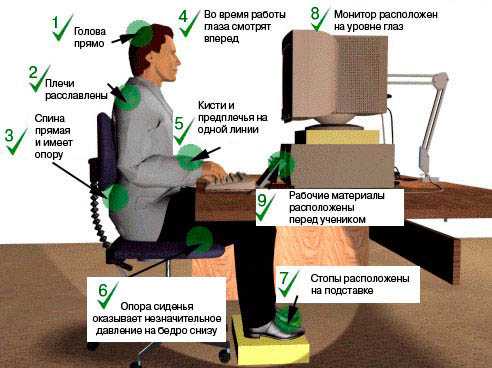
- Браузер на пк лучший
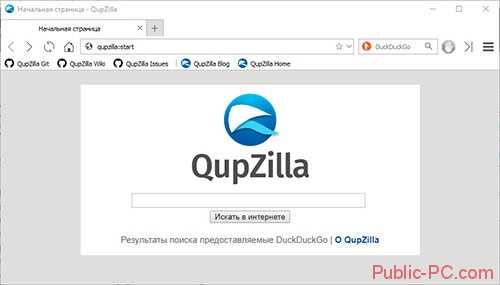
- Как восстановить windows 10 после переустановки windows 10

- Как установить phpmyadmin на debian

- Как скрытые файлы смотреть

- Установка centos

- Переполнен диск с как очистить windows 10

- Как поменять учетную запись в windows 10


